Forskellige farveudtryk kan give et billede en helt ny betydning og ændre stemningen kraftigt. Det er ikke altid let at finde den ideelle tone, der passer til både personerne og materialerne i billedet. I denne tutorial forklarer du, hvordan du i Photoshop implementerer en effektiv morphing-arbejdsgang for at skabe en harmonisk farvesammensætning. Denne vejledning er især nyttig, hvis du ønsker at anvende forskellige farvetoner til forskellige ansigtshalvdele.
Vigtigste indsigter
- Anvendelse af justeringslag muliggør en fleksibel farvebearbejdning.
- Fyldmetoder spiller en afgørende rolle i justeringen af farvetoner.
- Ved at bruge gradienter kan du opdele forskellige farvestemninger for at opnå en morphing-lignende effekt.
Trin-for-trin vejledning
Begynd med at vælge dit billede og åbne det i Photoshop. Sørg for, at personerne i dit billede er klart genkendelige, da du ønsker at farve deres ansigtshalvdele forskelligt.
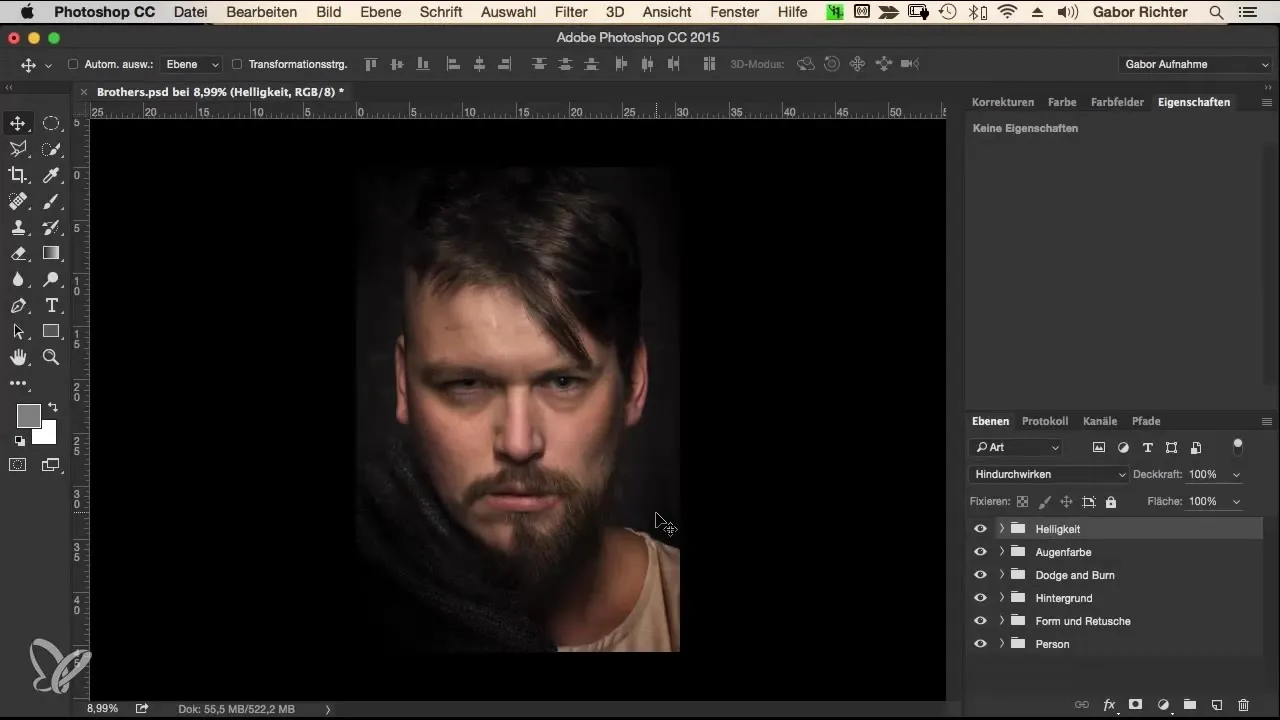
Først analyserer du udgangsbilledet. Når du ser på begge personer, bemærker du måske, at der er mange brune nuancer til stede. Hår, hud og tøj på de viste personer domineres af nuancer af brunt.
For at lysne den overordnede stemning i billedet og få det til at se mere luksuriøst ud, beslutter du dig for at introducere en varm bruntone. Dette gøres ved at oprette et nyt justeringslag. Vælg „Farveoverflade“ fra menuen.
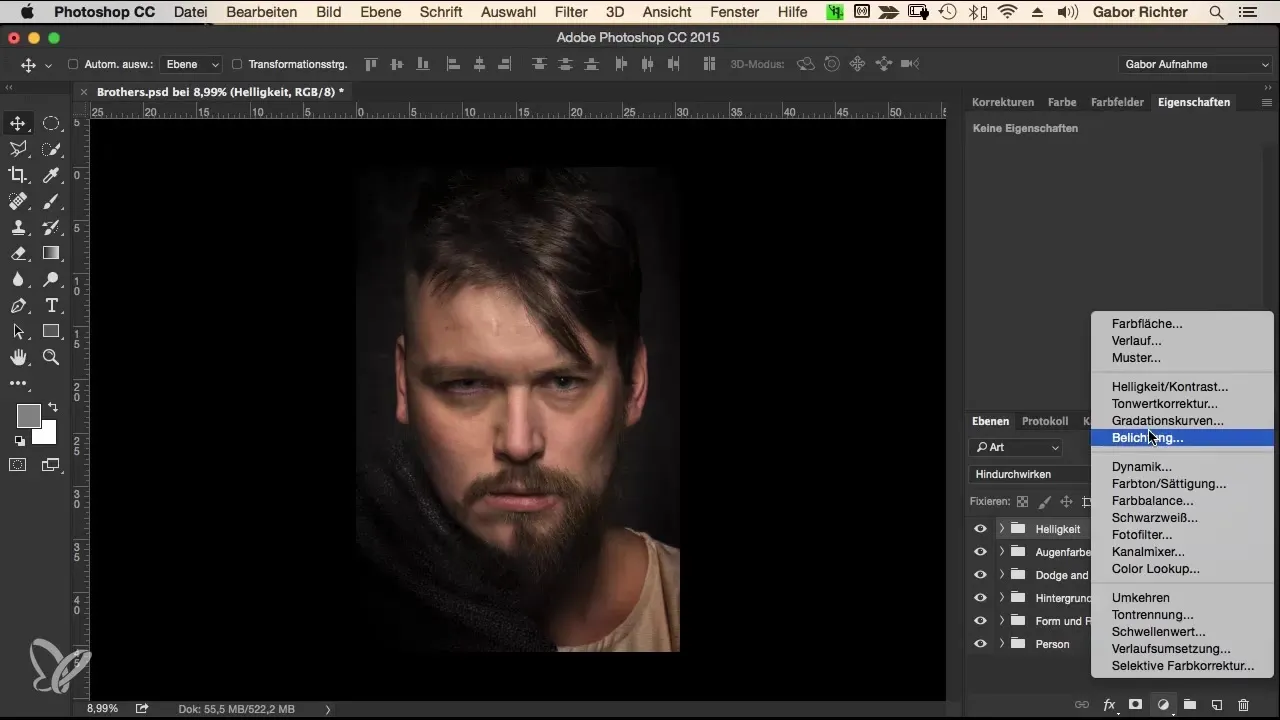
Du kan nu vælge en hvilken som helst farve. Begynd med en rød og bekræft valget. I starten kan resultatet se lidt unaturligt ud og fremkalde en overdreven rød nuance. For at rette op på dette reducerer du farvernes opacitet.
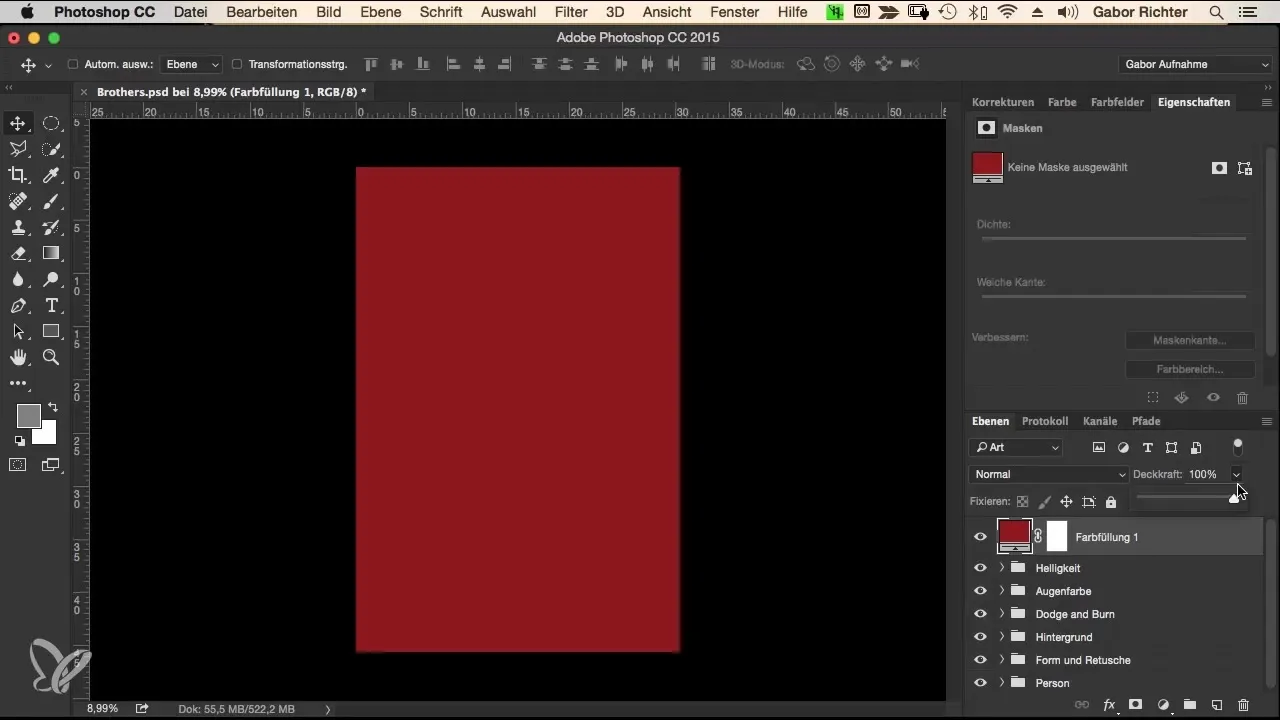
I stedet for blot at reducere opaciteten, prøver du fyldmetoden „Blødt lys“. Denne metode gør det muligt at integrere farveudtrykket meget mere subtilt. Indstil opaciteten til cirka 25 %, så rødt forbliver i baggrunden, men ikke ser overdreven ud.
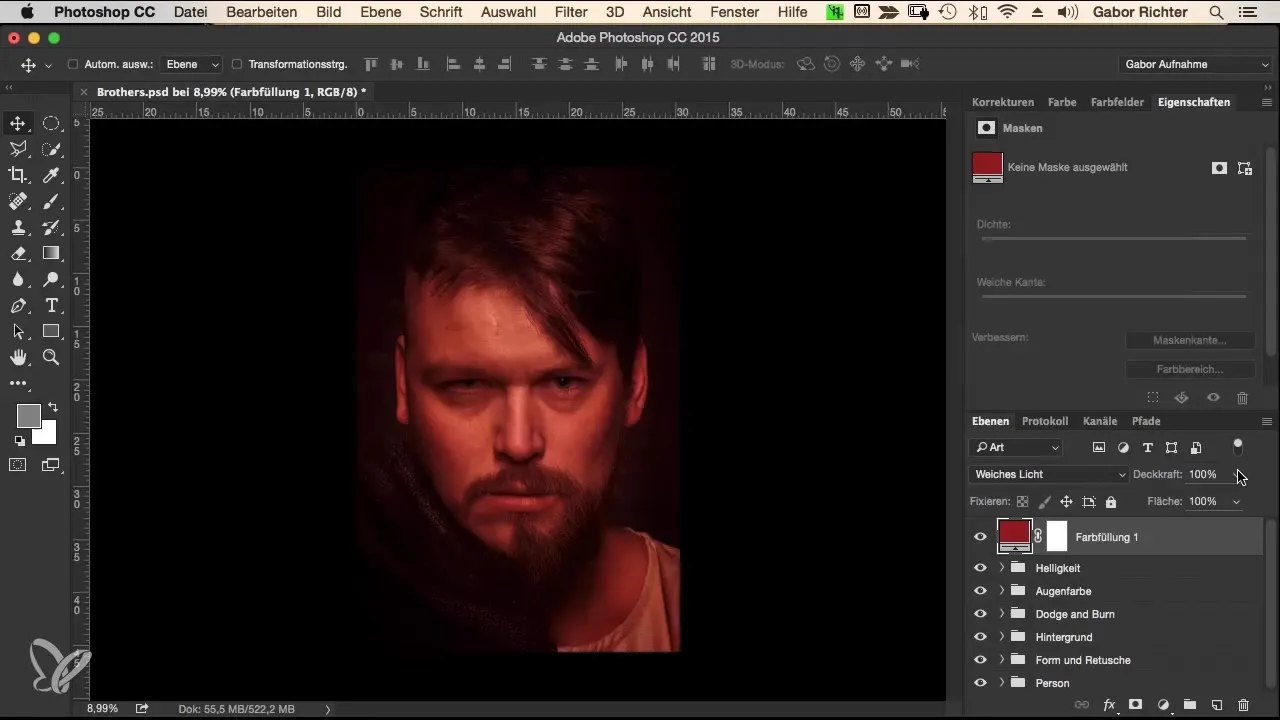
Hvis du ikke kan lide den røde nuance, har du altid mulighed for at ændre farven. Gå tilbage til farveoverfladeindstillingen og eksperimenter, indtil du kan skabe en køligere, grønløs stemning. Dette er øjeblikket, hvor du tilføjer de ønskede orangetoner til dit samlede billede.
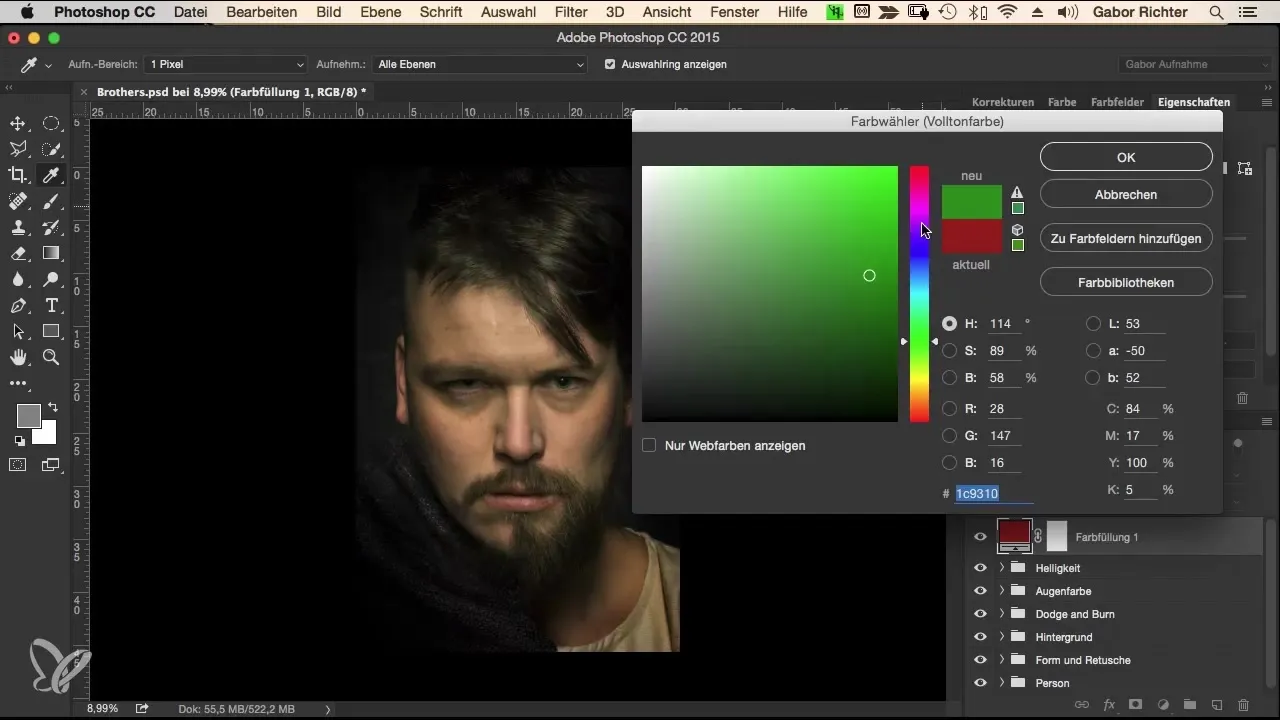
Nu hvor du har fundet den ønskede bruntone, vil du gerne justere billedet yderligere. En interessant måde at gøre dette på er ved at splitte ansigterne. Dit mål er at få den venstre ansigtshalvdel til at se køligere ud og den højre til at se varmere ud.
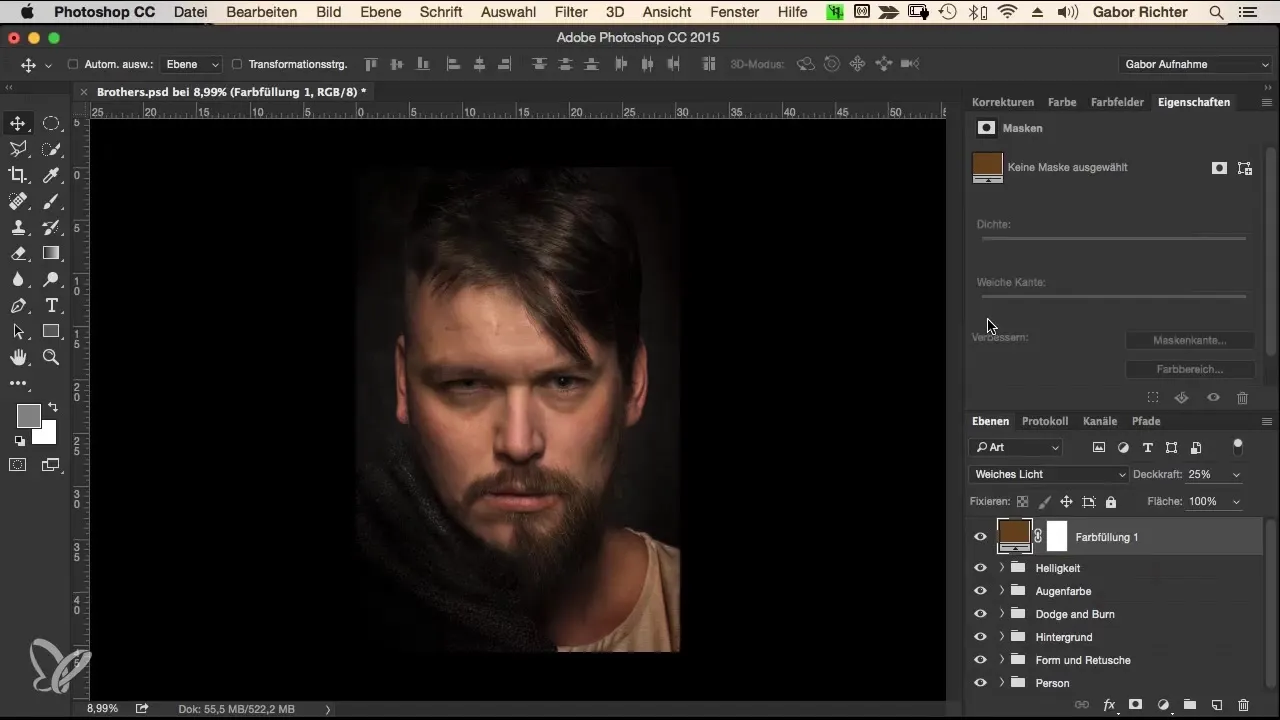
For at opnå dette tilføjer du en gradient. Vælg igen et justeringslag og så „Gradient“. Da standardgradienten går fra bund til top, skal du justere denne vinkel. Sæt gradienten op, så den går fra venstre til højre.
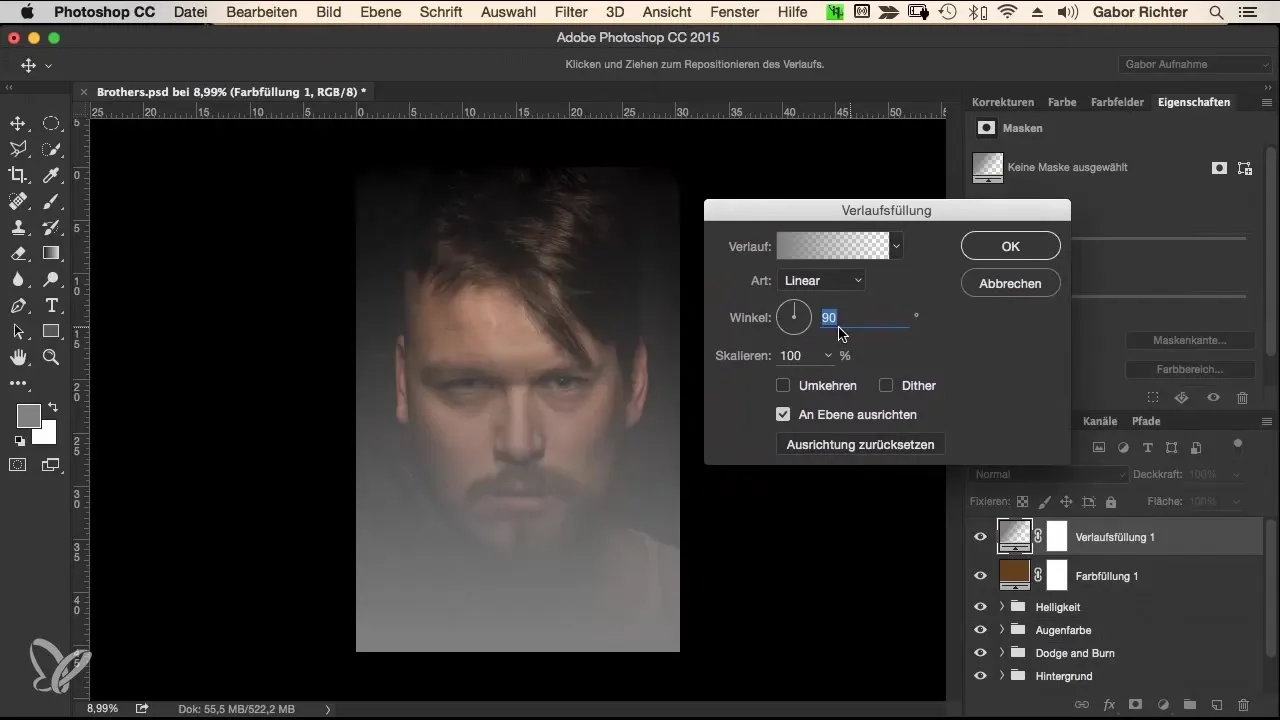
Til venstre vælger du en blå tone. Denne bør være afbalanceret mellem lys og mørk. På højre side vælger du en varmere farve, ideelt set rød. Sørg for, at denne heller ikke er for lys eller for mørk for at opnå et godt helhedsindtryk.
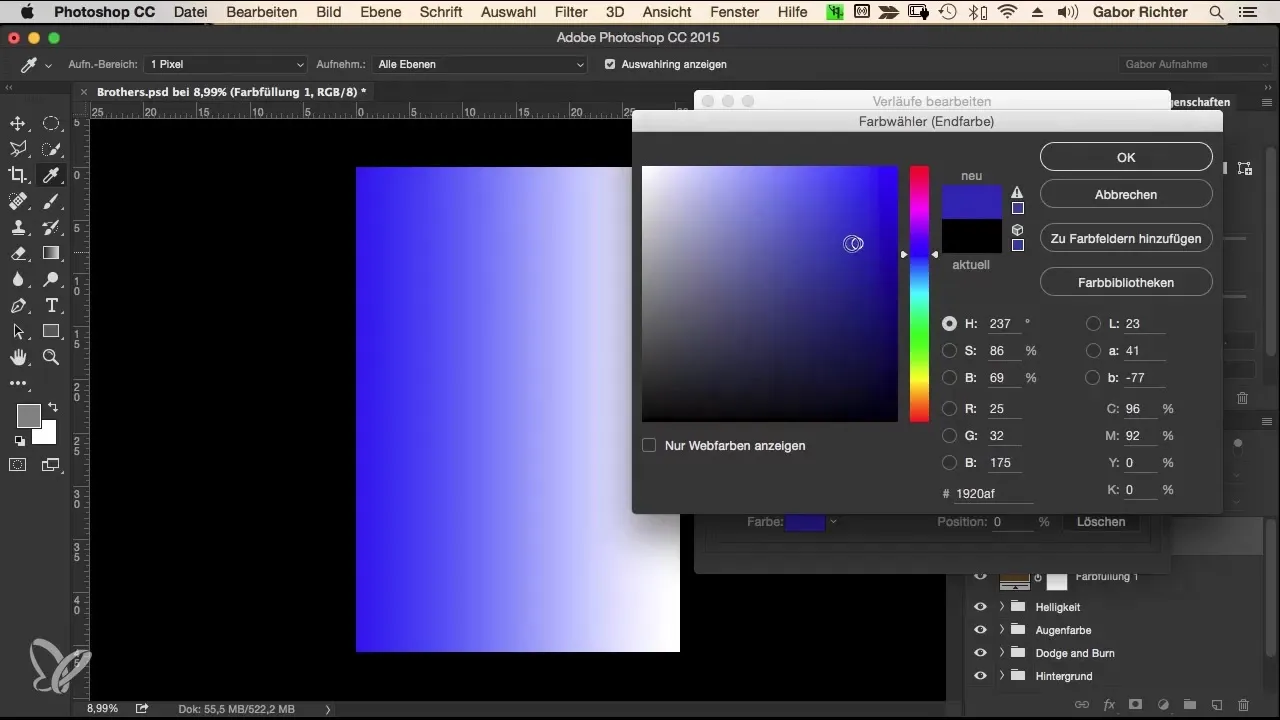
Bekræft dit valg og reducer gradientens opacitet. I stedet for direkte at reducere opaciteten, leger du med fyldmetoden „Farve“ eller en lignende metode for at finde den ønskede balance. En værdi omkring 10 % kan ofte have stor indflydelse her.
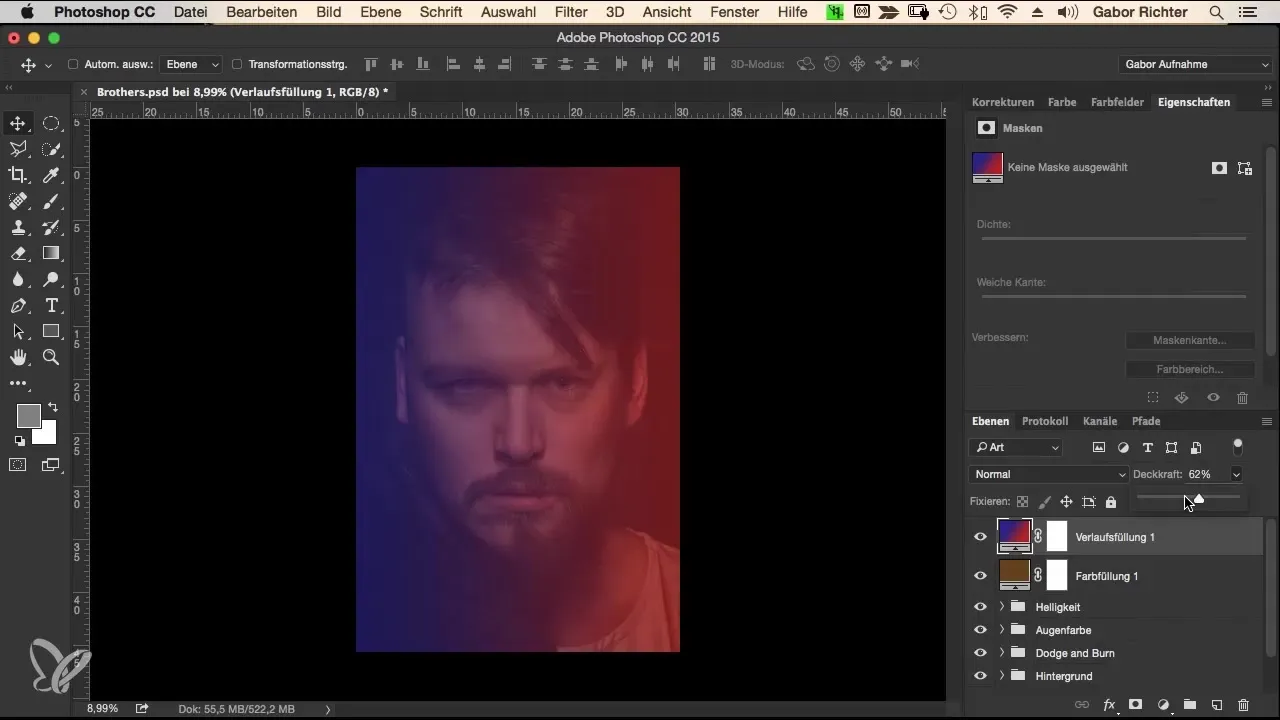
Nu hvor du har indstillet begge farveudtryk, trækker du begge justeringslag ind i en gruppe og navngiver dem f.eks. „Farveudtryk“. På den måde holder du styr på det, og du kan senere foretage justeringer, hvis noget ikke ser rigtigt ud.
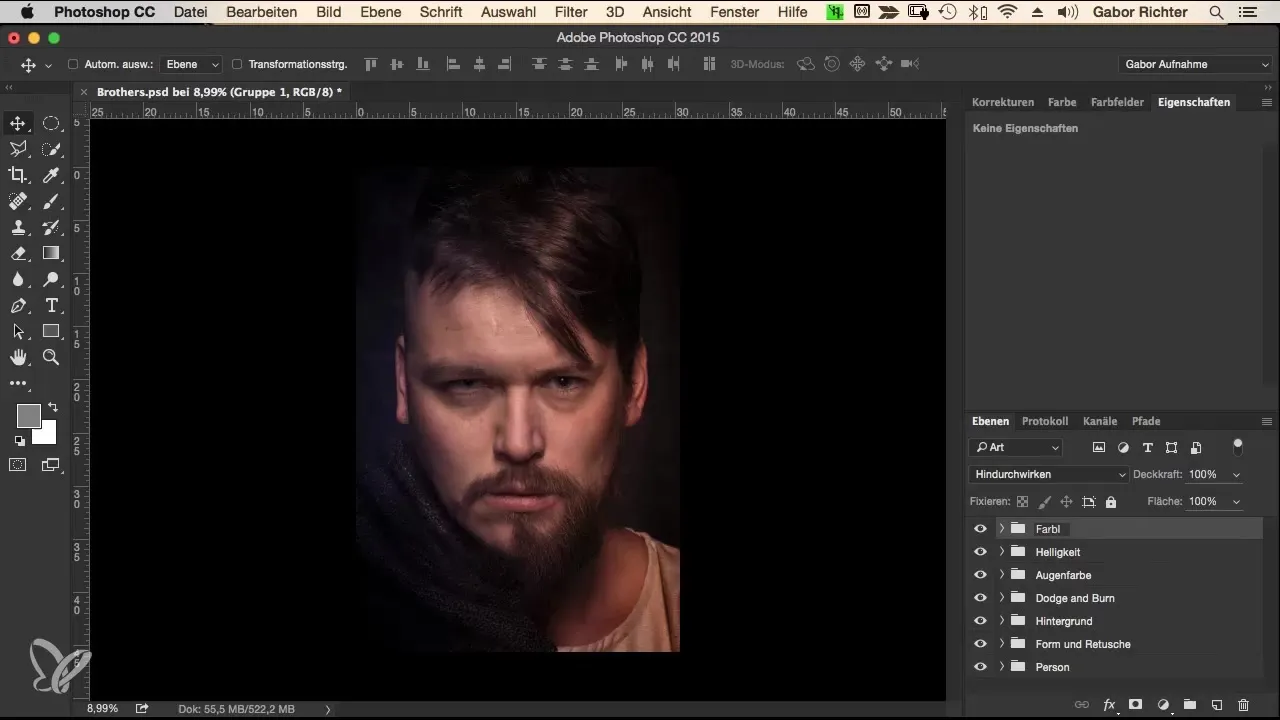
Hvis du bagefter bemærker, at de valgte farver ikke er optimale, kan du justere dem når som helst – en stor fordel ved arbejde med justeringslag i Photoshop. Vælg blot det lag, du vil ændre, og prøv andre farvevarianter.
Når du er tilfreds med den endelige farveudtryks, afslutter du sessionen ved at gemme dine ændringer.
Opsummering – Farveudtryk i Photoshop – Trin-for-trin vejledning til morphing-arbejdsgangen
Ved at anvende metoder som justeringslag, fyldmetoder og gradienter kan du skabe imponerende farveudtryk. Eksperimenter og hav det sjovt med at teste forskellige farvestemninger for at peppe dine portrætter op og give dem en unik karakter.
Ofte stillede spørgsmål
Hvordan opretter jeg et justeringslag i Photoshop?Klik på menuen „Lag“ og vælg „Nyt justeringslag“ for at opnå forskellige farveudtryk.
Hvilken fyldmetode bør jeg bruge til subtile ændringer?„Blødt lys“ er en effektiv fyldmetode til harmonisk at tilføje farveændringer.
Kan jeg ændre farveudtrykkene senere?Ja, du kan altid vende tilbage til et justeringslag og justere farven.
Hvordan justerer jeg gradienten?Vælg justeringslaget „Gradient“ og juster vinklen i egenskaberne for at føre det fra venstre til højre.
Skal jeg være mere opmærksom på varme eller kolde toner ved valg af farve?Det afhænger af den ønskede effekt; eksperimenter med begge for at finde den bedste effekt.


